Windows Updates deinstallieren
In diesem Artikel wird erläutert, wie Windows Updates deinstalliert werden.
Wichtige Vorbemerkungen
Beachten Sie folgende Grundregeln:
- Die Deinstallation sollte nur dann durchgeführt werden, wenn Updates schwere Probleme verursachen.
- Die Deinstallation sollte nur die problematischen Updates beinhalten.
- Keinesfalls sollten wahllos Updates deinstalliert werden.
Es kann vorkommen, dass Updates automatisch erneut installiert werden, daher müssen automatische Updates von Windows vorübergehend pausiert werden.
Datenbankdefekt nach einem Windows-Absturz
Sollte ein Update zu einem Windows-Absturz geführt haben, kann die Datenbank von FAKTURA-X unter Umständen defekt sein. Es erscheinen dann Fehlermeldungen.
Es sollte dann eine Datenbankreparatur durchgeführt werden.
Deinstallation eines Updates
So entfernen Sie ein Update:
- Halten Sie die Windows-Taste gedrückt und tippen Sie R

- Geben Sie shell:AppUpdatesFolder ein und drücken Sie Enter
- Wählen Sie das problematische Update in der Liste aus (Achtung: Das gewählte Update im Bild ist nicht problematisch, es handelt sich um eine symbolhafte Darstellung!) und drücken Sie dann auf Deinstallieren
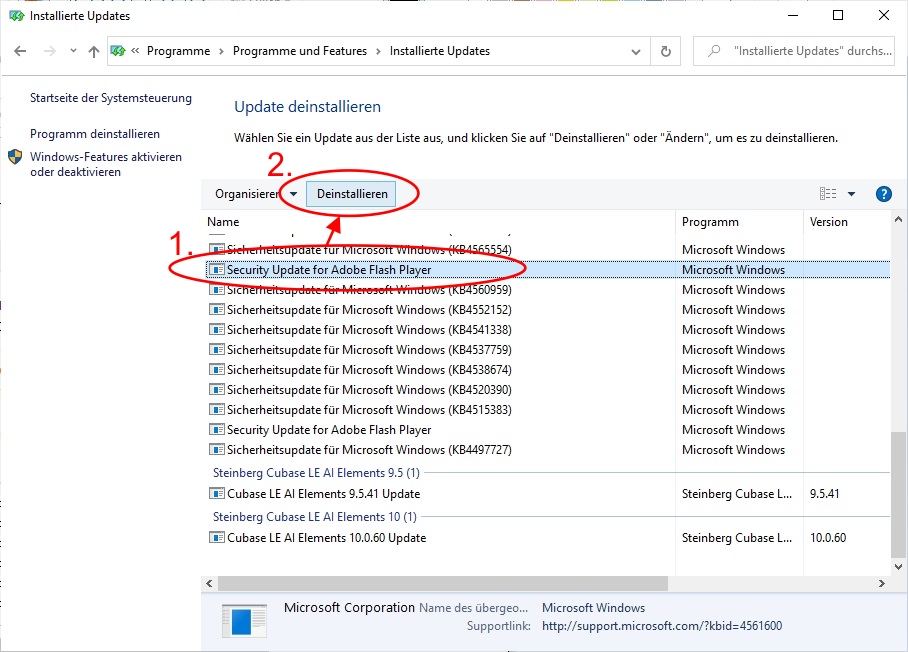
- Folgen Sie den Anweisungen zur Deinstallation.
Pausieren der Updates
Updates können für 35 Tage ausgesetzt werden. Danach werden sie automatisch installiert. Bei Problemen mit einem Update kann diese Vorgehensweise das erneute, automatische Installieren des Updates unterdrücken, bis Microsoft eine Korrektur bereitstellt.
So werden Updates pausiert:
- Öffnen Sie die Windows-Einstellungen und wählen Sie den Punkt Update und Sicherheit.
- Wählen Sie Windows Update aus und dann Erweiterte Optionen.
- Aktivieren Sie den Schalter "Updates aussetzen.
Bekannte Probleme
Für die folgenden Abschnitte gilt: Alle problematischen Updates werden nach einer gewissen Zeit von Microsoft korrigiert und können dann eingespielt werden. Wenn vermerkt ist, dass die Korrektur erfolgt ist, sollte das Update wieder eingespielt werden, um Sicherheitsprobleme zu verhindern.
März 2021
| Fehlerbild | Ursache | Betroffene Anwendungen |
Name des Updates |
|---|---|---|---|
| Beim Versuch, ein Dokument zu drucken, wird das Betriebssystem heruntergefahren | Fehlerhafte Updates, die eigentlich Sicherheitslücken im Druckmanagement von Windows schließen sollten | Alle Windows-Anwendungen, die drucken | Updates KB5000802 (Windows 10 2004/20H2) oder KB5000808 (Windows 10 1909) |